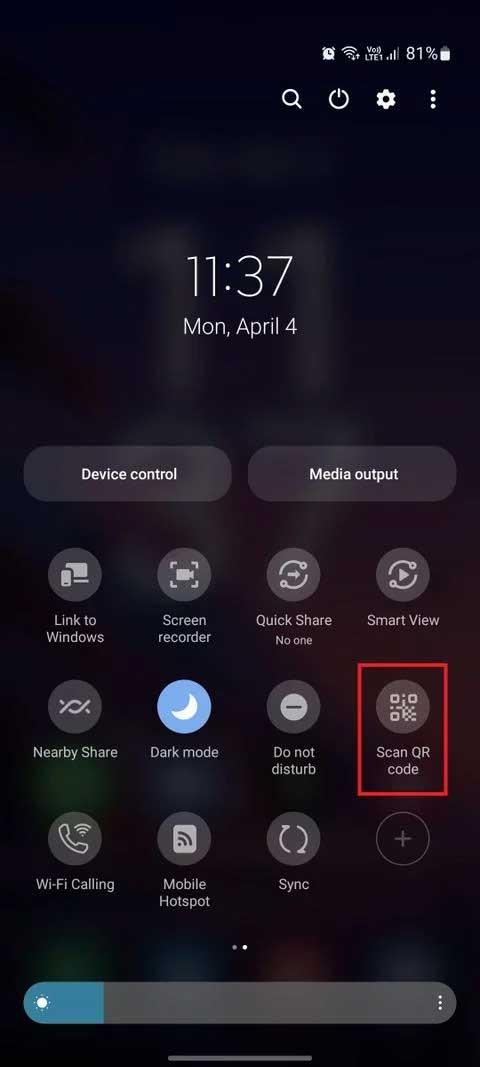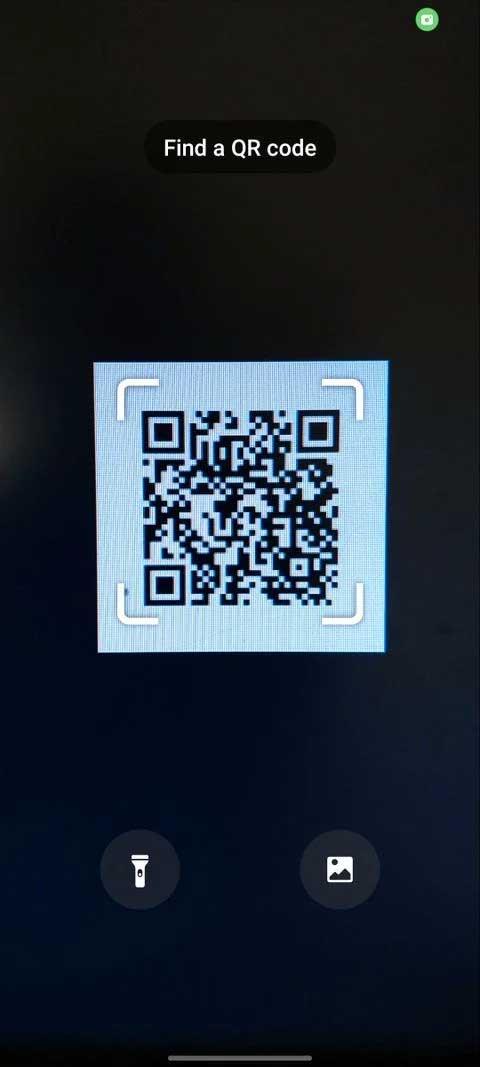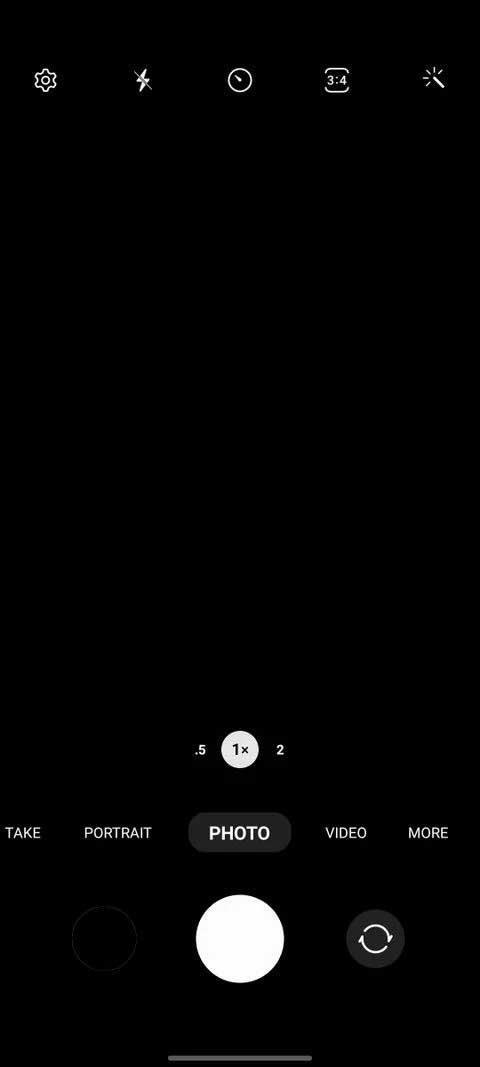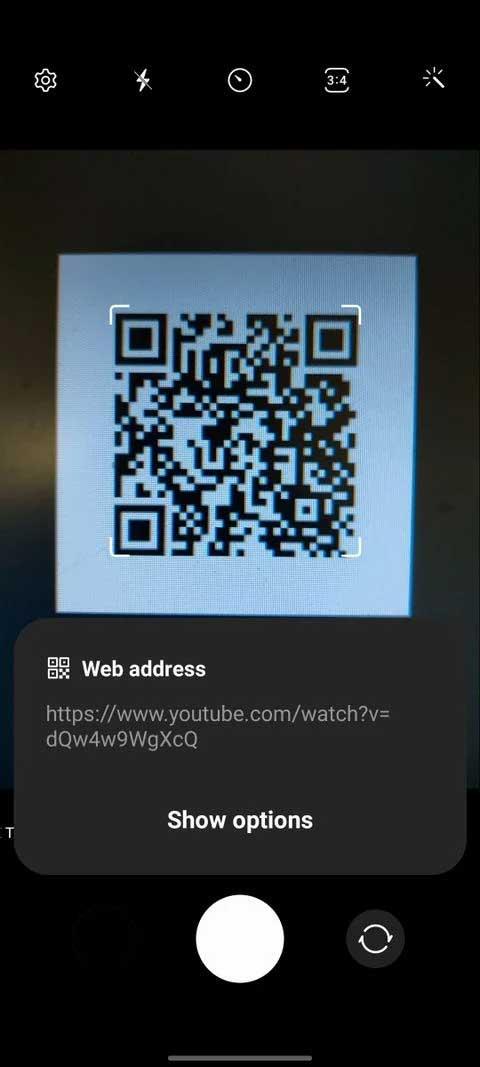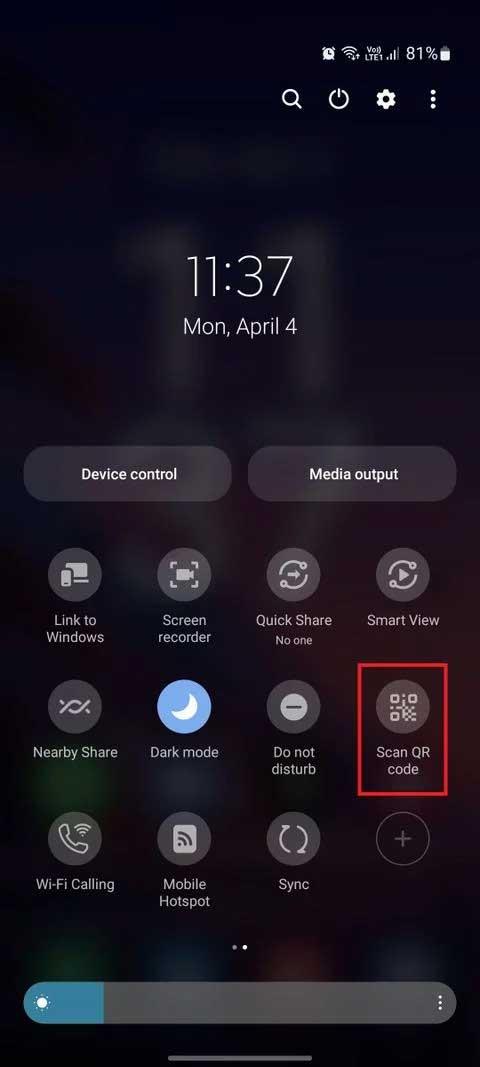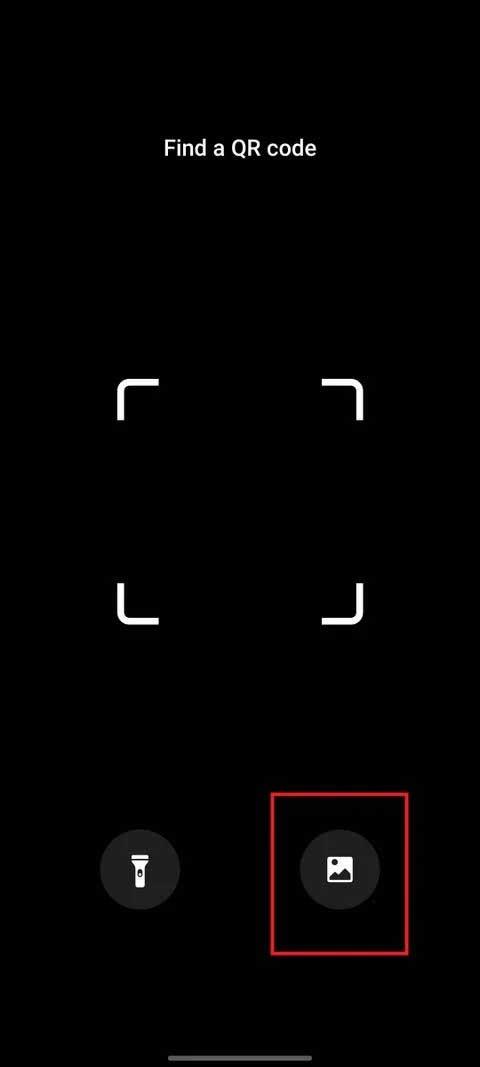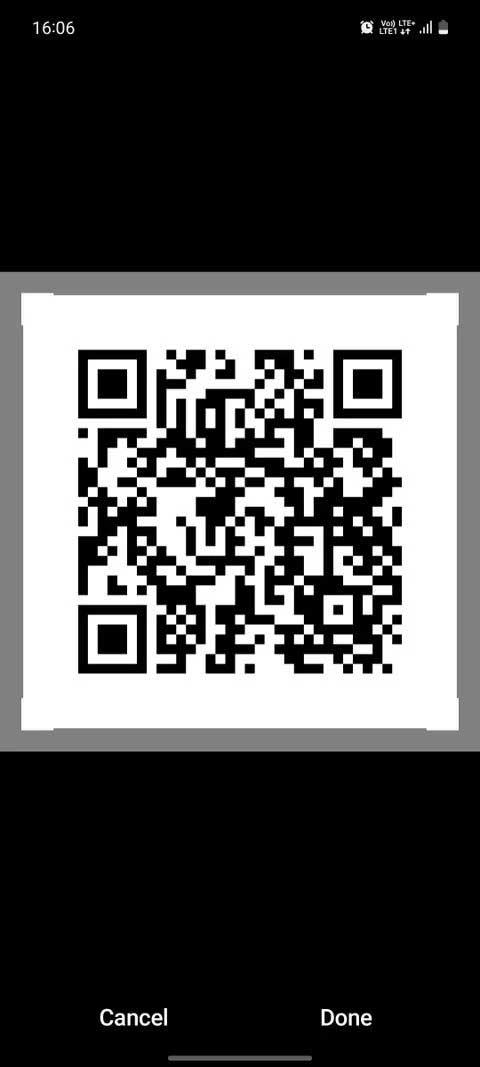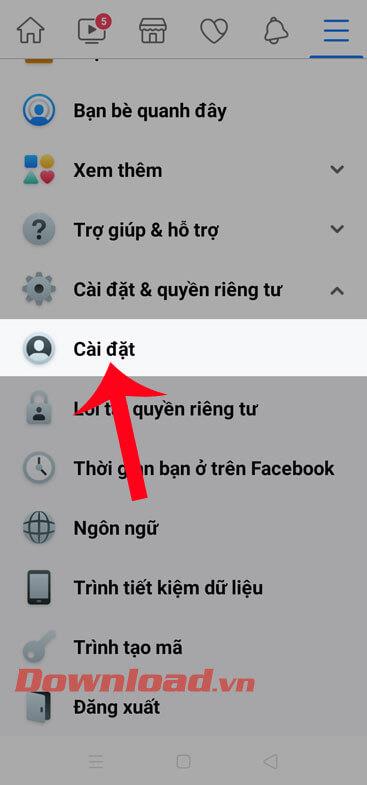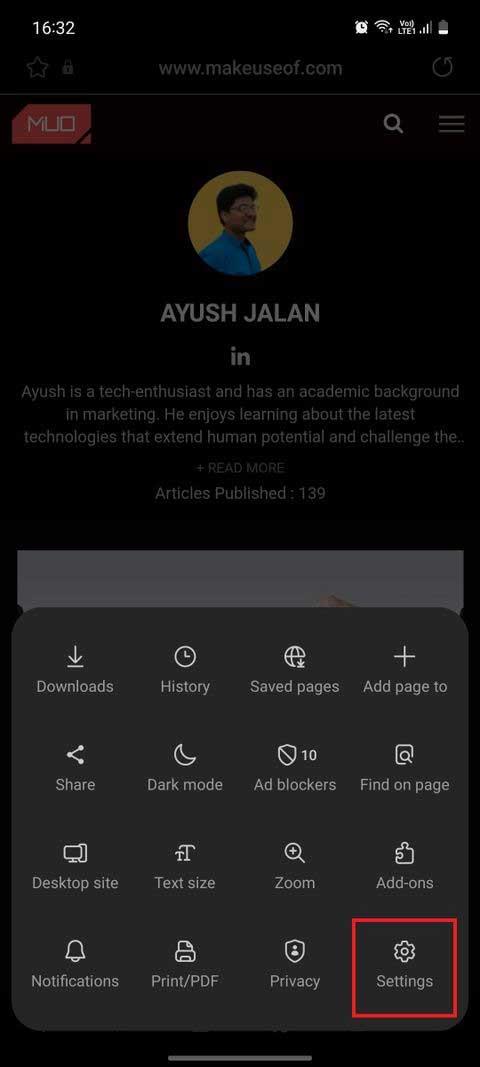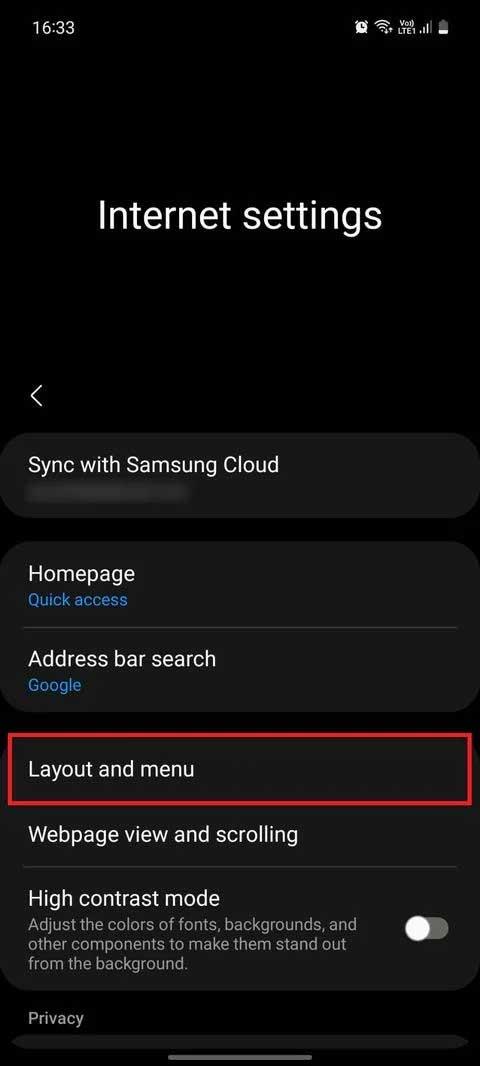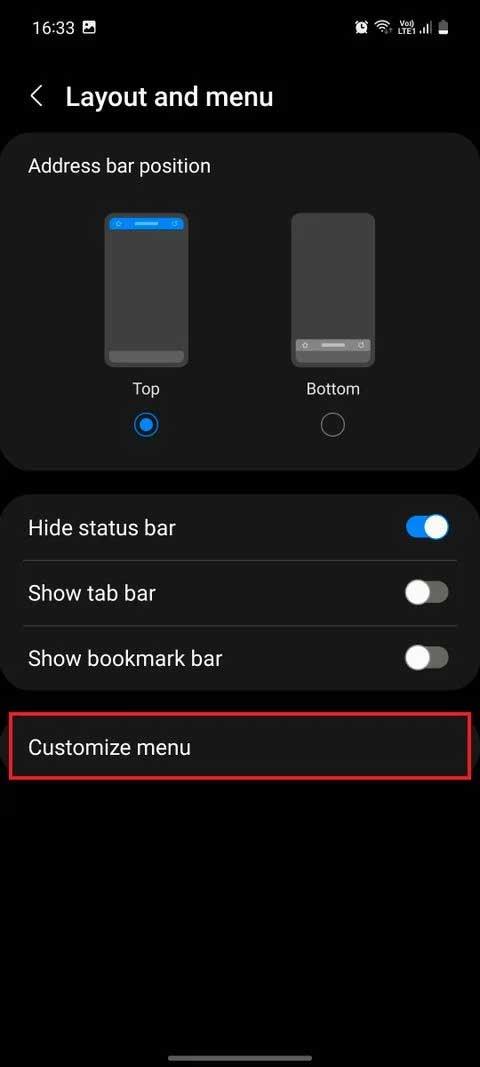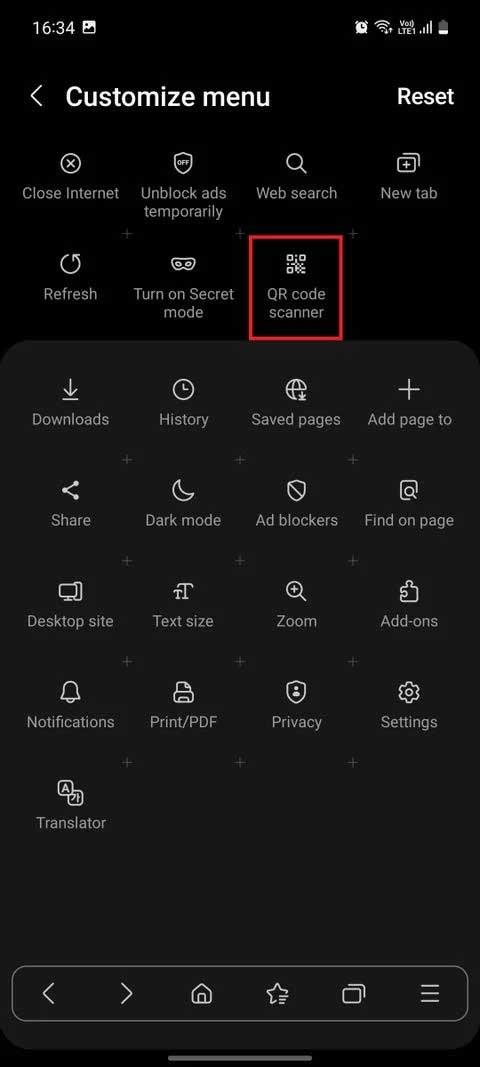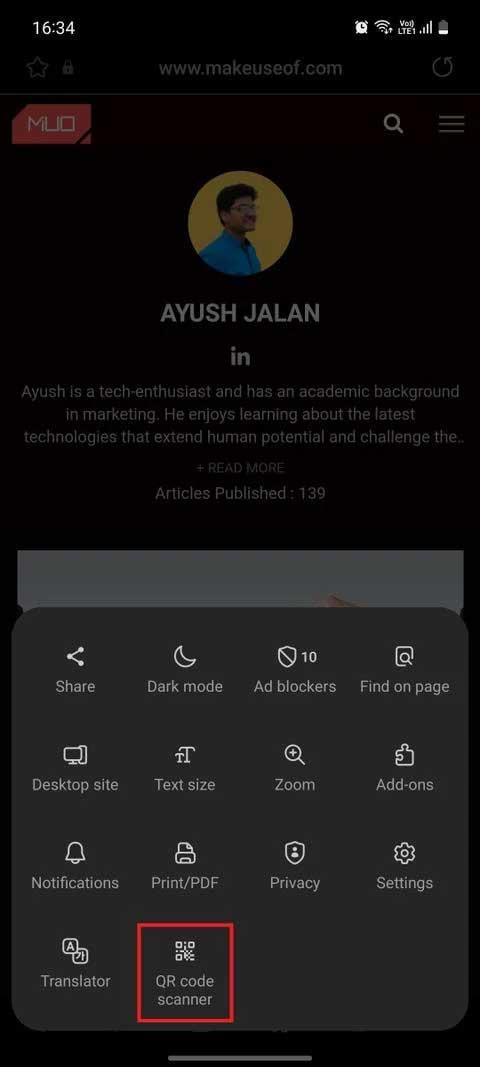Vse naprave Samsung imajo vgrajen skener kod QR . Spodaj je opisano, kako skenirate kode QR na zaslonih telefona Samsung .

Telefoni Samsung Galaxy uporabnikom omogočajo veliko načinov skeniranja kod QR
Kaj je koda QR ali koda QR?
QR koda (Quick Response code) je vrsta črtne kode, ki vsebuje strojno berljive kodirane informacije. Za razliko od standardnih črtnih kod, ki vsebujejo podatke, kodirane v prostoru med navpičnimi črtami, kode QR shranjujejo podatke v obliki kvadratov. To pomaga, da kode QR vsebujejo več informacij in delujejo hitreje kot standardne črtne kode.

QR koda
Načini skeniranja QR kod na telefonih Samsung Galaxy
Kako skenirati QR kode s Samsung QR Scannerjem
Najlažji način za skeniranje kod QR na napravah Samsung je uporaba te aplikacije na plošči s hitrimi nastavitvami:
- Povlecite navzdol z obvestilne plošče za dostop do hitrih nastavitev in izberite Skeniraj kodo QR .
- Ko se kamera odpre, jo usmerite proti kodi QR, ki jo želite skenirati. Če je pretemno, lahko uporabite gumb za bliskavico, da povečate svetlost.
- Ko optično preberete kodo, tapnite eno od možnosti, kot je Ogled celotnega besedila , Iskanje v spletu , Odpri v brskalniku ali Kopiraj . Možnosti se lahko razlikujejo glede na informacije na kodi QR.
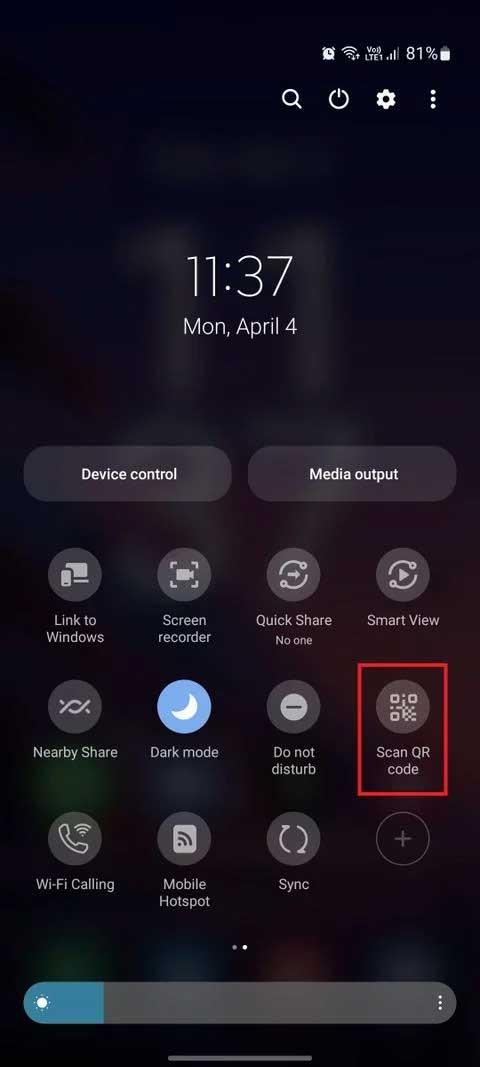
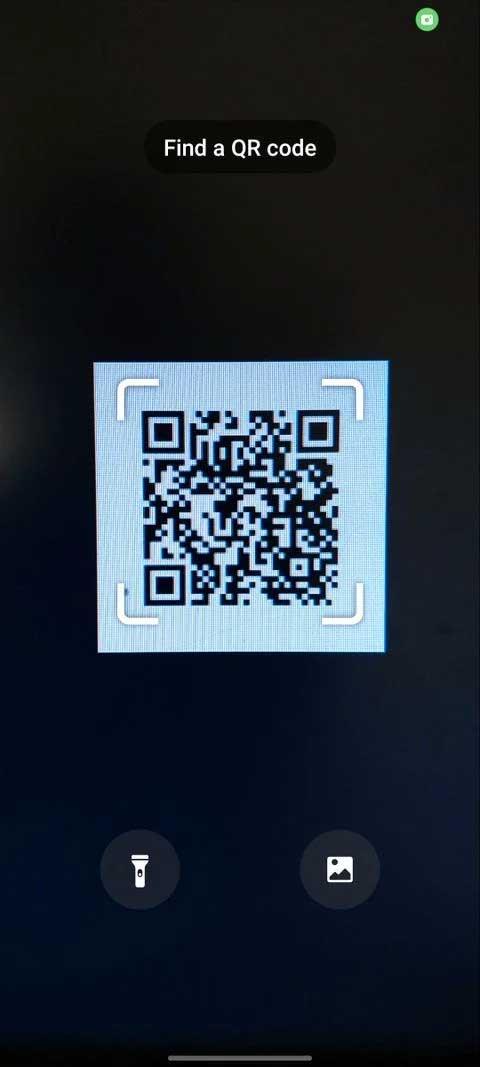

Kako skenirati QR kode z aplikacijo Samsung Camera
Odvisno od različice uporabniškega vmesnika One UI, ki jo uporabljate, lahko vaša naprava Samsung skenira kode QR neposredno iz objektiva fotoaparata, vendar morate to funkcijo najprej omogočiti.
- Odprite aplikacijo Kamera in pojdite na Nastavitve kamere .
- Vklopite Scan QR codes .
- Vrnite se k objektivu kamere in ga usmerite na kodo QR, ki jo želite skenirati.
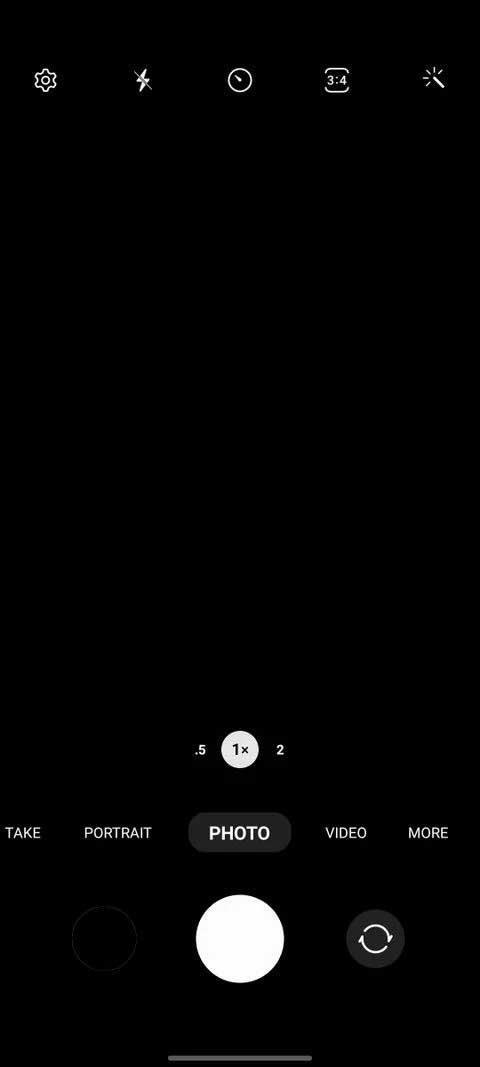
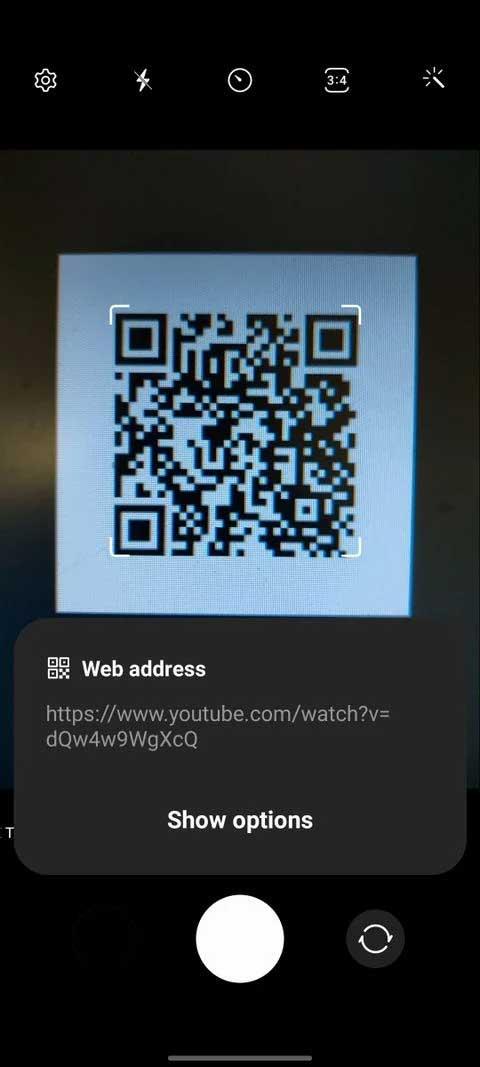
Skenirajte kodo QR z galerijo fotografij
Poleg skeniranja kod v resničnem svetu jih lahko skenirate tudi na fotografijah v galeriji telefona.
- Povlecite navzdol z obvestilne plošče za dostop do hitrih nastavitev in izberite Skeniraj kodo QR .
- Ko odprete aplikacijo kamere, tapnite ikono Galerije .
- V galeriji izberite sliko kode QR in tapnite Končano .
- Vaša naprava bo uporabila Bixby Vision za skeniranje kod QR iz fotografij in vam dala ustrezne rezultate.
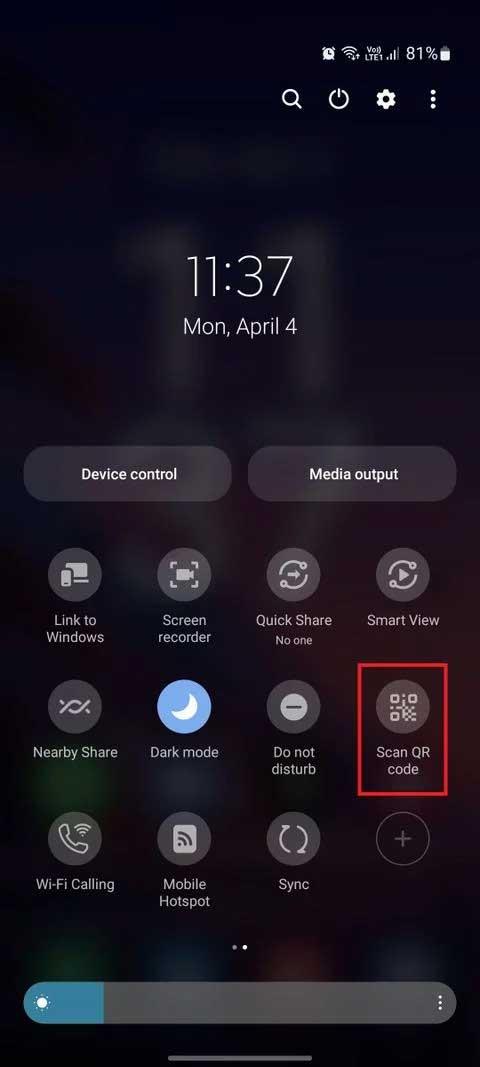
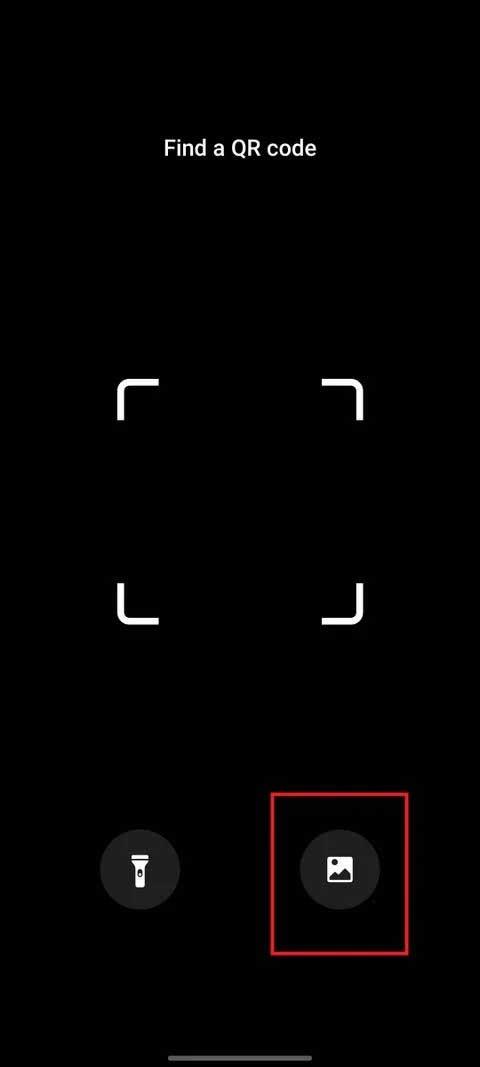
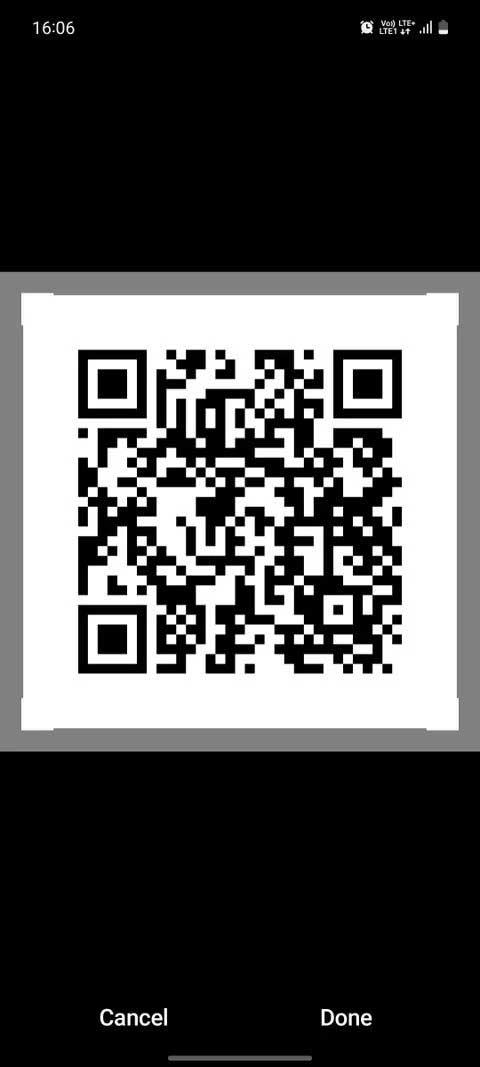
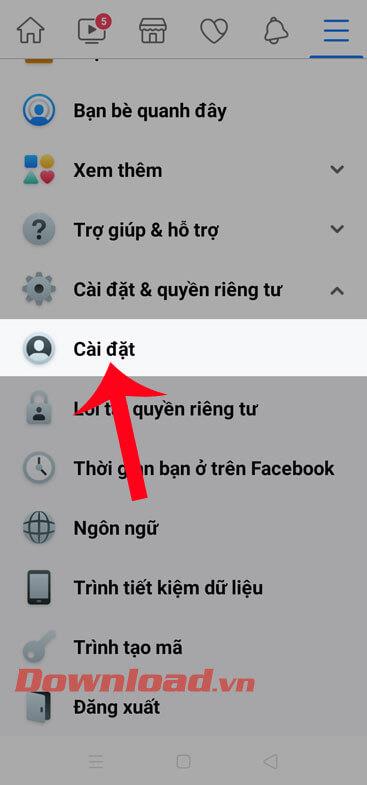
Kako skenirati kode QR z internetnim brskalnikom Samsung.
- Odprite internetni brskalnik Samsung .
- Dotaknite se 3-vrstične ikone menija na dnu.
- Pojdite v Nastavitve > Postavitev in meni > Prilagodi meni .
- Povlecite in spustite polje skenerja kode QR , da ga odprete.
- Ko skenirate kodo QR v Samsung Internetu , bo brskalnik samodejno odprl povezavo, ki je vdelana v kodo.
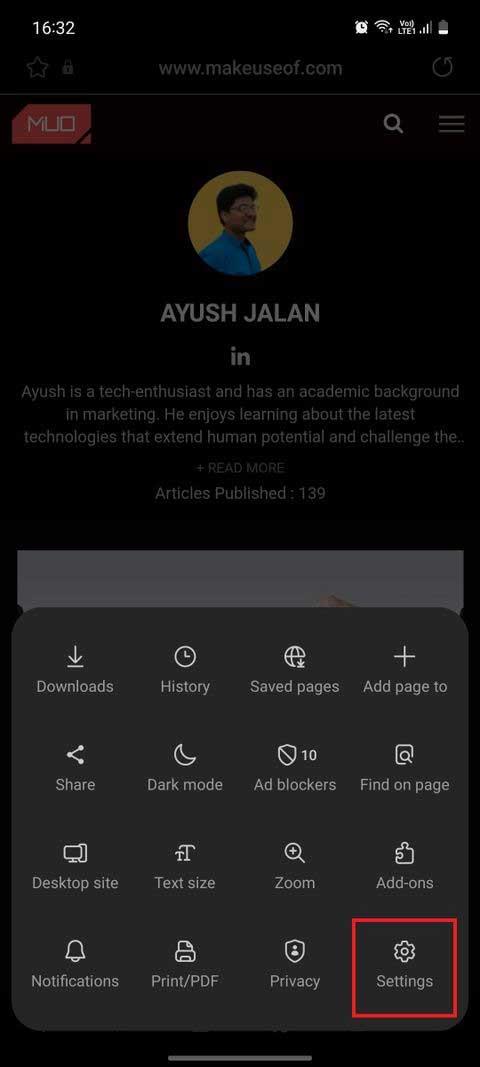
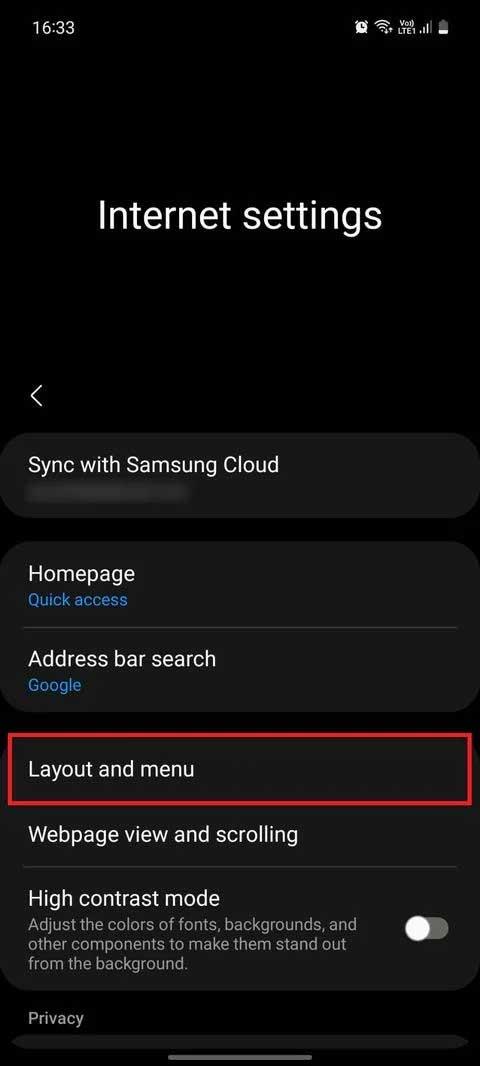
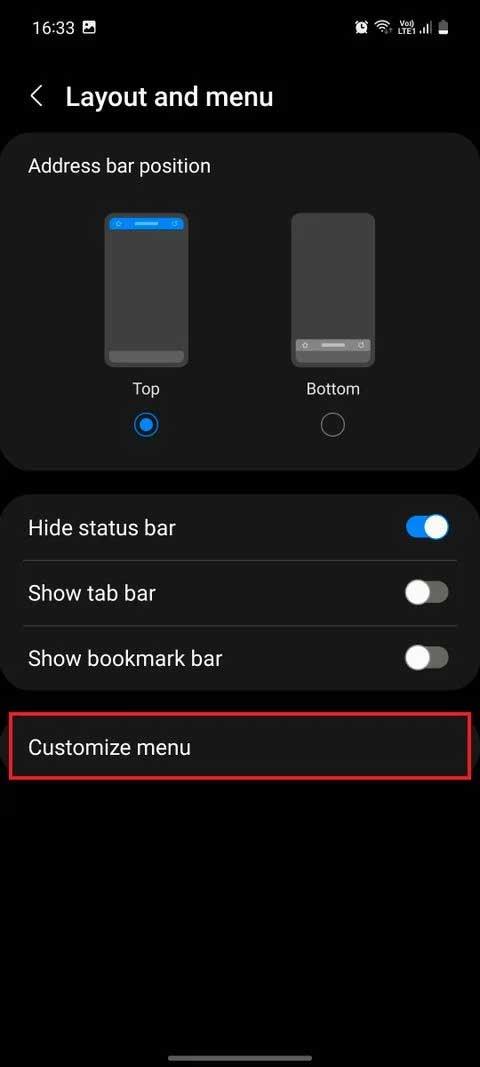
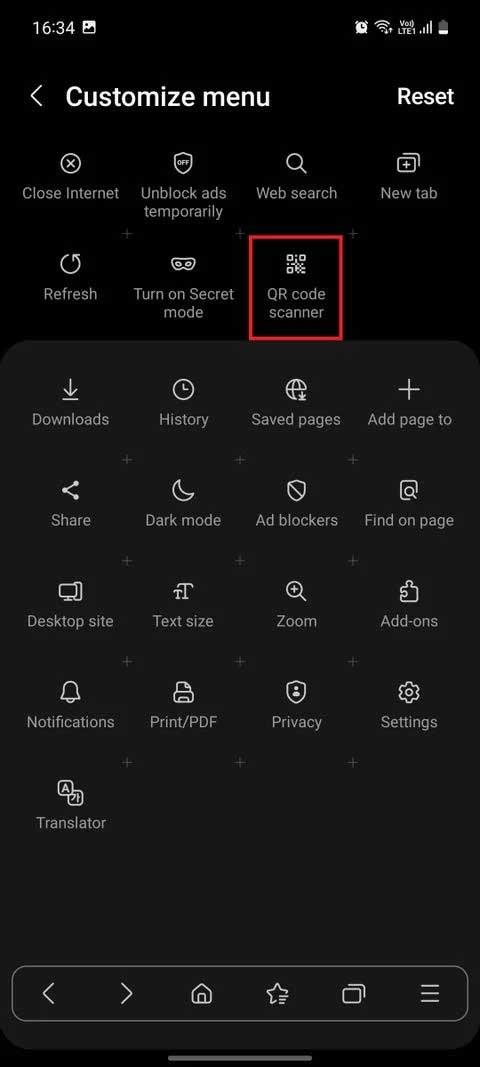
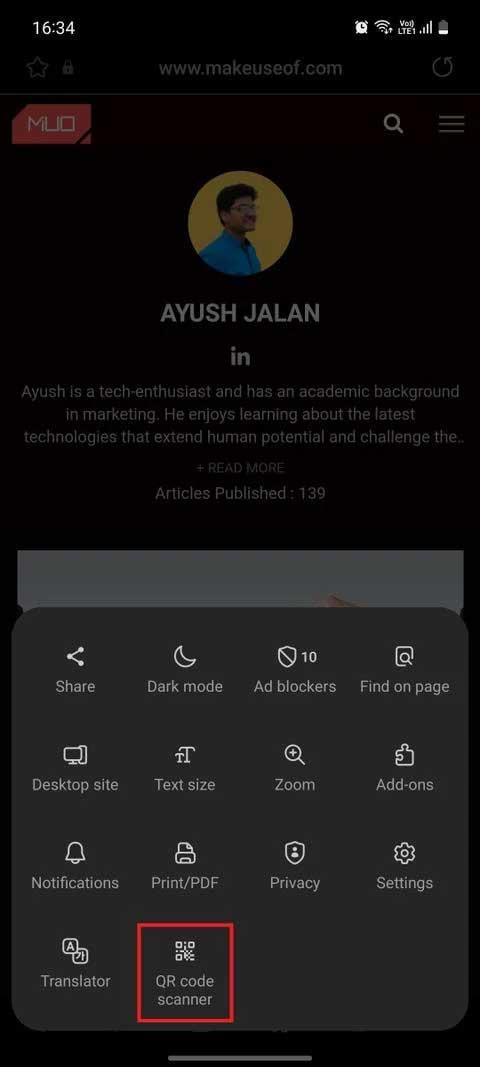
Zgoraj so navedeni načini skeniranja kod QR na telefonih Samsung Galaxy . Upam, da vam je članek koristen.